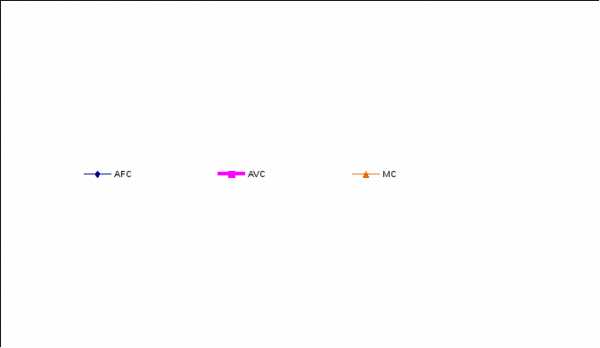Обзор Linux-дистрибутивов, которые наступают на пятки лидерам. Линукс обзор
Обзор Linux-дистрибутивов, которые наступают на пятки лидерам
Содержание статьи
Современный GNU/Linux — это больше чем набор программ и программа установки. Скорее, это реализация некой идеальной ОС, какой ее видит конкретная команда разработчиков. Но даже самые популярные дистрибутивы далеки от совершенства, поэтому многие линуксоиды находятся в постоянном поиске. Поищем и мы альтернативы.
Mageia 3
Основа: MandrivaСайт проекта: mageia.org/ruЛицензия: GPLАппаратные платформы: i586, x86_64Системные требования: Intel Pentium II, 512 Mб RAM, 6 ГбKernel 3.8.13, Glibc 2.17, systemd 195, X.org 1.13.4, KDE 4.10.2, GNOME 3.6, Xfce 4.10, LibreOffice 4.0.3
Дистрибутив создан энтузиастами и бывшими сотрудниками Mandriva в 2010 году, когда эта компания переживала не лучшие времена: начались сокращения, релизы выходили с опозданиями, и дальнейшая ее судьба была не ясна. Mageia поддерживается и развивается сообществом и не зависит от корпоративных интриг. Как бы там ни было, но Mageia сильно обошла по популярности Mandriva, которая сегодня находится лишь на 44-м месте рейтинга Distrowatch (Mageia занимает 4-ю позицию). Релизы выходят раз в год (май — июнь), нумерация ведется по порядку.Рабочий стол выполнен традиционно, все находится на своих местах. Настройка ведется при помощи штатных инструментов, вроде KDE System Settings. Среди специфических приложений можно отметить Mageia Control Center, созданный на основе Mandriva Control Center. Здесь производится настройка источников ПО, оборудования и сетевых соединений, управление системой и безопасностью, импорт документов и настроек из Windows и так далее. Устанавливаются программы при помощи графических менеджеров пакетов RPMdrake и Apper. Возможности первого схожи с Synaptic, все приложения хорошо структурированы. Хотя отсутствие рейтинга как в Ubuntu Software Center немного усложняет выбор новичку. Менеджер Apper чуть проще, чтобы добраться до программы, нужно пройти несколько окон или использовать фильтр. Хотя интересно, что Apper иногда видит обновления, которые не показывает RPMdrake.
Репозиторий разбит на три части: Core (основное хранилище со свободной лицензией), Nonfree (бесплатные пакеты с закрытым кодом, драйверы и прочее), Tainted (пакеты со свободной лицензией, но способные нарушить законодательство ряда стран, кодеки). Только Core подключен по умолчанию. Если программа установки обнаруживает необходимость в закрытых драйверах, Nonfree и Tainted подключаются автоматически (в версии 3, ранее приходилось это делать вручную). Большая часть оборудования распознается корректно без вмешательства пользователя.
Программа установки на жесткий диск очень проста и полностью скопирована с Mandriva. В версии 3 добавлена возможность инсталляции системы на файловую систему Btrfs, обновился внешний вид, появилась возможность восстановления системы с SMB-раздела.
Также стоит отметить наличие клиента портала Digidoc, позволяющего подписывать документы, проверять действительность подписи и предоставлять доступ другим пользователям портала. Для удобства настроек безопасности используются готовые профили (устанавливаются в центре управления), которые облегчают настройки: standard, netbook, secure, fileserver, webserver и audit_daily/weakly. Каждый из них сопровождается подробным описанием.
Для загрузки доступно несколько образов. Для традиционной установки: x86 и x64 DVD, содержащие наиболее полный набор ПО, а также CD «двойной» архитектуры с минимальным комплектом. Кроме того, предлагаются Live-образы с рабочими столами GNOME и KDE и образы сетевой установки.
Проект предоставляет относительно мало инструкций и руководств, но ответы на многие вопросы можно получить на форуме сообщества или в официальной документации Mandriva.
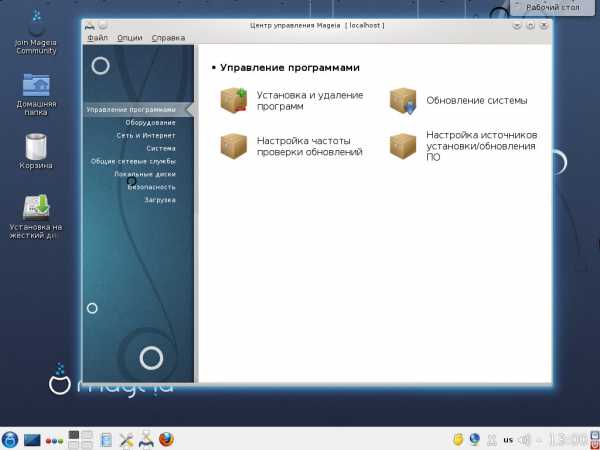 Mageia создана энтузиастами и бывшими сотрудниками Mandriva Основа: from scratch Сайт проекта: archlinux.org Лицензия: GPL Аппаратные платформы: i686, x86_64 Системные требования: Intel Pentium II, 512 Mб RAM, 6 Гб Kernel 3.11.2, systemd 208, Glibc 2.18, X.org 1.14.3, Openbox 3.5.2, LibreOffice 4.1.2 Дистрибутив для опытных пользователей, появившийся во время моды на source-based решения и оптимизацию системы (2002 год). Построен с нуля в духе UNIX-way. Один из принципов Arch гласит, что системой должен управлять пользователь, а не утилиты. Установка и настройка системы (включая русификацию) производятся вручную, без вспомогательных утилит, которые «портят» и утяжеляют систему. Проект предлагает лишь набор специализированных скриптов, упрощающих развертывание (Arch Install Scripts). Свои решения, облегчающие те или иные моменты конфигурации, нередко предлагают и сами пользователи.
Mageia создана энтузиастами и бывшими сотрудниками Mandriva Основа: from scratch Сайт проекта: archlinux.org Лицензия: GPL Аппаратные платформы: i686, x86_64 Системные требования: Intel Pentium II, 512 Mб RAM, 6 Гб Kernel 3.11.2, systemd 208, Glibc 2.18, X.org 1.14.3, Openbox 3.5.2, LibreOffice 4.1.2 Дистрибутив для опытных пользователей, появившийся во время моды на source-based решения и оптимизацию системы (2002 год). Построен с нуля в духе UNIX-way. Один из принципов Arch гласит, что системой должен управлять пользователь, а не утилиты. Установка и настройка системы (включая русификацию) производятся вручную, без вспомогательных утилит, которые «портят» и утяжеляют систему. Проект предлагает лишь набор специализированных скриптов, упрощающих развертывание (Arch Install Scripts). Свои решения, облегчающие те или иные моменты конфигурации, нередко предлагают и сами пользователи. Arch построен по принципу rolling release, поэтому обновляется по мере необходимости, а пользователь использует самое современное ПО. Хотя риск получить нестабильную систему довольно высок, поэтому перед глобальным обновлением желательно сверяться с форумом.
В отличие от Gentoo, основной способ для установки приложений здесь использование бинарных пакетов (по сути, архивы pkg.tar.gz, в которых содержится вся информация, в том числе и о зависимостях), это заметно ускоряет процесс и не требует мощного компьютера для компиляции. Основу составляет пакетный менеджер pacman, позволяющий производить установку пакетов и полное обновление системы одной командой.
Для тех, кто предпочитает собирать приложения из исходников, предоставлен Arch Build System, напоминающий систему портов BSD. Все операции выполняются одной командой makepkg, созданные пакеты (в отличие от FreeBSD, пакет создается в любом случае, как в CRUX) затем отслеживаются при помощи pacman. Поэтому можно использовать оба способа параллельно. Еще одна особенность: пакеты обычно собираются без патчей или с минимальным их количеством.
Кроме официальных репозиториев, поддерживается и пользовательский AUR (Arch User Repository), в котором можно найти скрипты PKGBUILD для сборки пакетов из исходников.
Есть большой плюс — обширная и актуальная документация проекта, в которой освещены все вопросы и тонкости. Поэтому Arch можно рекомендовать всем тем, кто хочет досконально изучить Linux. Ответ можно получить на любом ресурсе сообщества Arch и IRC-канале.
Для установки предлагается ISO-образ двойной загрузки, который используется на 32- и 64-битных системах.
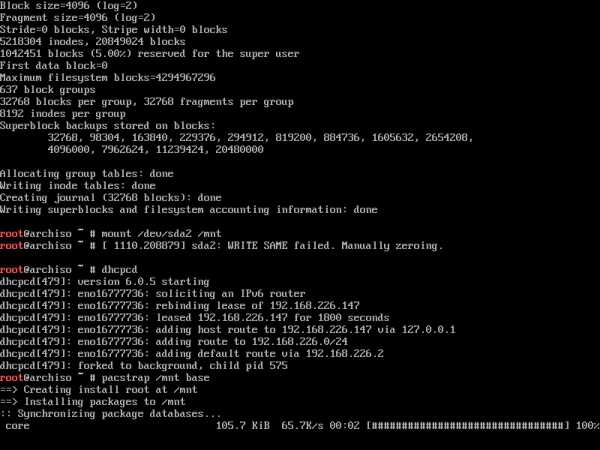 Установка и настройка Arch Linux производится вручную
Установка и настройка Arch Linux производится вручную
Manjaro Linux 0.8.7.1
Основа: Arch LinuxСайт проекта: manjaro.orgЛицензия: GPLАппаратные платформы: i686, x86_64Рекомендуемые системные требования: CPU 1 ГГц, 1 Гб RAM, 30 Гб HDDKernel 3.10.11, Glibc 2.18, systemd 204, X.org 1.14.2, Xfce 4.10, Openbox 3.5.2, LibreOffice 4.1.1
Цель этого проекта — создать аналог популярного дистрибутива Arch Linux, только более дружелюбный к пользователю. Но на этом родство заканчивается, Manjaro — это полностью самодостаточное решение.Как и Arch, Manjaro использует схему rolling release, то есть система обновляется по мере необходимости, без полной переустановки. Для установки приложений используется пакетный менеджер из Arch — pacman и графический фронтенд pamac (нечто вроде упрощенного Synaptic), за обновлениями следит Update Manager. При этом Manjaro совместим с репозиториями AUR из Arch (при необходимости их можно подключить), но использует свои собственные. Официально дистрибутив находится в состоянии беты, до сих пор наблюдаются различного рода неувязки при обновлении дистрибутива, установке параметров оборудования (например, настройке разрешения экрана) и запуске чего-нибудь сложного вроде Compiz. Но проект быстро развивается, и неприятных моментов становится все меньше.
В настоящее время реализованы графический установщик Manjaro Installer (взят из Linux Mint), консольная утилита управления устройствами mhwd (Manjaro HardWare Detection), экран приветствия с основными настройками Manjaro Welcome (как в Mint) и центр управления Manjaro Settings Manager. Последний пока обеспечивает установку языковых пакетов, смену локали и раскладки клавиатуры, управление учетными записями. Список доступных ядер можно запросить по команде mhwd-kernel -li. Из коробки обеспечивается полная поддержка мультимедиакодеков.
На данный момент утилита mhwd находится в состоянии разработки и может автоматически установить драйверы и нужные параметры в конфигурационных файлах только для PCI-устройств. Для девайсов, работающих через USB, вероятно, все операции придется производить вручную. Детальный список всех устройств и доступных драйверов можно получить следующим образом:
В работе Manjaro Installer сложностей не вызывает, все шаги понятны и логичны. По умолчанию используется файловая система ext4, диск автоматически делится на корневой и своп. При ручной настройке разделов вызывается GParted. Возможна установка дистрибутива не только в графическом, но и в текстовом режиме.
Официально поддерживаются рабочие окружения: XFCE, Openbox и так называемый Minimal Net Edition, содержащий минимальный набор ПО, без графического окружения. Рабочий стол Xfce организован традиционно и выглядит элегантно. Проведена оптимизация, и система не потребляет много ресурсов. В качестве файлового менеджера использован Thunar. Присутствуют все инструменты настройки этой среды, поэтому внешний вид можно легко изменить. Дополнительно сообщество в Community Editions обеспечивает работу: E17, MATE, LXDE, Cinnamon/Gnome-shell и KDE/Razor-qt.
Конечно, назвать Manjaro дистрибутивом для новичка можно, но только с некоторой натяжкой, многое, чтобы настроить правильно и под себя, придется сделать вручную, но опытному пользователю он наверняка придется по душе. Большим плюсом проекта является неплохая подборка документации. После загрузки системы на рабочем столе доступен PDF-файл, содержащий все основные сведения, чтобы пользователь мог быстрее сориентироваться. Пароль root в Live-режиме — manjaro.
 Цель проекта Manjaro — сделать Arch Linux более дружелюбным к пользователю
Цель проекта Manjaro — сделать Arch Linux более дружелюбным к пользователю
Zorin OS 6.4/7
Основа: UbuntuСайт проекта: zorin-os.comЛицензия: GPLАппаратные платформы: i386, x86_64Системные требования: Intel Pentium II, 512 Mб RAM, 6 ГбKernel 3.8.0-23, systemd 198, X.org 1.13.3, GNOME 3.6, LibreOffice 4.0.2
Дистрибутив основан на пакетной базе Ubuntu и ориентирован на начинающего пользователя, пришедшего из Windows. Главный разработчик и идеолог проекта — болгарский программист Артем Зорин. В основе лежит сильно измененное рабочее окружение GNOME, при этом панель задач, тема оформления, значки и прочее максимально копируют внешний вид Win7, WinXP или Ubuntu. Переключить нужный вид при помощи специального приложения собственной разработки Zorin OS Look Changer очень легко. В варианте дистрибутива с LXDE предлагается на выбор: Netbook Desktop, Nexus 7, Openbox и LX Games. Используя Tweak Tool, тему и рабочий стол можно настроить по своему вкусу. В оформлении используется AWN (Avant Window Navigator) dock-панель, имитирующая внешний вид OS X. Сама панель состоит из launcher’а (значки пользовательских приложений) и апплетов (мини-приложений). Вид меню «Пуск» также настраивается, изменены интерфейсы большинства приложений, чтобы соответствовать общему стилю (не тронут только Chrome). Compiz настроен и работает из коробки, эффекты активируются одним щелчком. Кстати, многие отмечают, что Zorin, имитируя Win7, удобней в работе, чем сама Windows.Как и в большинстве дистрибутивов с GNOME 3.6, в качестве файлового менеджера использован Files 3.6.3 — очень удобное приложение, сильно напоминающее проводник, соответственно, с адаптацией у нового пользователя проблем не возникнет.
Дистрибутив изначально содержит большое количество драйверов для самых разнообразных устройств, поэтому оборудование распознается на высоком уровне. Мультимедийные кодеки для всех популярных форматов и Flash уже идут в комплекте. Любители игр оценят наличие Wine и PlayOnLinux. Для удобства бэкапа и восстановления в System Settings доступен Deja Dup, интегрированный с онлайн-хранилищем Ubuntu One.
В /etc/source.list добавлены все сторонние репозитории, содержащие популярные и совместимые с Ubuntu приложения. Установка софта производится при помощи убунтовского Software Center.
В остальном дистрибутив очень напоминает Ubuntu. В настоящее время предлагаются два релиза системы: 6.4 базируется на Ubuntu 12.04 LTS (поддержка до апреля 2017-го) и 7 (основа — Ubuntu 13.04). Каждый релиз имеет несколько версий: Core (основная, содержит базовый набор приложений и GNOME), Lite (облегченная на LXDE, только x86) и Educational (только x86, в версиях Core и Lite). Эти варианты доступны бесплатно. Premium-версии (Ultimate, Business, Multimedia, Gaming) — за символическую сумму (7,99 или 9,99 евро).
 Zorin имитирует внешний вид Windows
Zorin имитирует внешний вид Windows
Puppy Linux
Основа: from scratch, Slackware, UbuntuСайт проекта: puppylinux.comЛицензия: GPLАппаратные платформы: i386, ARMСистемные требования: Intel/AMD, 32+ Mб RAM
Легкий и быстрый дистрибутив австралийца Барри Каулера предназначен для широкого спектра задач и ориентирован на работу со слабым оборудованием и на максимальную переносимость. Может запускаться в Live-режиме с CD/DVD или USB и устанавливаться на жесткий диск.Puppy считается уникальным по многим причинам. Например, можно работать с CD-диска и сохранить все данные сессии, включая установленное ПО. Эта информация записывается в отдельный файл (используется Squashfs) на мультисессионом диске, который автоматически монтируется при последующей загрузке. Встроенные инструменты позволяют самостоятельно пересобрать свою версию дистрибутива даже неподготовленному пользователю. Возможна установка в экономном режиме (Frugal install), при которой вместо раздела на харде для хранения всех данных используется файл. Доступен и Windows Installer, позволяющий произвести эту операцию прямо из Windows.
В небольшой образ (~110–200 Мб) упаковано большое количество программ первой необходимости, включая графическую среду. При работе система выгружается в ОЗУ (если объем оперативки превышает 128 Мб), освобождая привод. Разделы диска автоматически не монтируются, но это можно сделать одним щелчком.
WWW
Русское сообщество пользователей Arch Linux: archlinux.org.ruСообщество русскоязычных последователей PuppyRus Linux: puppyrus.org
Для удобства пользователь работает с правами root, за это Puppy постоянно критикуют. В комплекте идет несколько утилит, помогающих быстро настроить систему или легко выполнить определенные действия. В частности, PUPControl позволяет изменить внешний вид, настроить сеть, установить ПО и так далее.
Приложения распространяются в виде «паплет» (puplet), но менеджер пакетов Puppy Package Manager (PPM) и утилита для сборки дистрибутива Woof понимают пакеты и других систем: Debian, Ubuntu, Arch, Slackware. Дополнительный толчок в развитии дистрибутива дала возможность работы на платформе ARM (специальная сборка) и таких компьютерах, как Raspberry Pi.
В настоящее время Каулер самостоятельно не выпускает новые версии дистрибутива, вся инициатива перешла к сообществу. Для загрузки предлагается несколько вариантов, каждый отличается назначением, ядром и приложениями: Wary (для работы на устаревшем оборудовании), Racy (версия Wary для новых ПК), Quirky (обкатка новых идей: все упаковано в один файл, файловая система f2fs — Flash Friendly File System), Precise Puppy (в двух вариантах — standard и retro, базируется на пакетах Ubuntu Precise), Slacko (на основе Slackware 14).
Документация проекта неструктурирована, больше информации можно получить на сайте комьюнити.
Локализация из коробки отсутствует, но заставить систему «говорить» по-русски легко. При загрузке появляется окно настройки, в котором можно выбрать нужный язык, после чего будут даны рекомендации по дальнейшим действиям (нужно установить langpack_ru). Здесь хотелось бы отметить сообщество русскоязычных последователей PuppyRus Linux, которое предлагает свои сборки (локализованные), различные руководства и поддержку на форуме.
 Легкий и быстрый дистрибутив Puppy Linux обладает рядом уникальных особенностей
Легкий и быстрый дистрибутив Puppy Linux обладает рядом уникальных особенностей
Дистрибутив PCLinuxOS
Проект Билла «Texstar» Рейнолдса, стартовавший в 2003 году на основе дополнений к Mandrake (сейчас Mandriva), на момент появления предлагал работу в Live-варианте и мультимедийные кодеки, установленные из коробки. С 2007 года PCLinuxOS использует свою собственную кодовую базу и никак не связан с Mandriva. Ориентирован как на начинающего, так и на опытного пользователя. Основным рабочим столом изначально был и остается KDE (в DVD — Full и CD — MiniMe вариантах), но комьюнити развивает сборки spins c LXDE, Openbox и WMii, обладающие меньшими системными требованиями: от 384, 256 и 128 Мб соответственно. Также доступен FullMonty Desktop, представляющий собой DVD с максимальным количеством софта.
Долгое время проект выпускал только 32-битные сборки, за что его постоянно критиковали, но, начиная с 2013.04, доступна и версия для x86_64.
В качестве пакетов используются RPM, но здесь два интересных факта. Первый — для установки используются APT и Synaptic (на момент создания дистрибутива URPM только появился). Второй — дистрибутив реализован как rolling release. Это требует некоторой дисциплины — систему нужно обновлять постоянно (хотя бы раз в две недели), иначе большое количество обновлений может запросто обрушить ОС. В отличие от других дистрибутивов, использующих подобную схему, в PCLinuxOS обновление не означает «получить все новое». Сборкой занимаются несколько человек, и все пакеты тщательно тестируются. Поэтому обновления поступают с задержкой, но и с меньшим риском нарушить работоспособность. Кроме собственных пакетов, в репозитории могут быть модифицированные пакеты из Fedora, openSUSE, Mageia и Mandriva, при сборке используются патчи других проектов (Arch, Ubuntu, Debian, PLD и других).
В поставке имеется большое количество драйверов, в том числе с закрытым кодом (например, для карт ATI).
Локализация проведена на высоком уровне. Версия KDE поддерживает 85 языков. Кроме KDE System Settings (называется Configure Your Desktop), дистрибутив снабжен несколькими специфическими инструментами: PCLinuxOS Control Center, NTFS Configuration Tool и Live USB Creator (mylivecd), предназначенный для снятия «снимка» текущей установки и сохранения его в CD/DVD ISO. Это позволяет очень просто создавать свои сборки или резервировать данные.
Процесс установки на жесткий диск очень прост и проблем не вызывает. Проект предоставляет хорошую документацию и выпускает собственный электронный журнал PCLinuxOS Magazine. Поддержку можно получить на форуме или в списке рассылки.
Пароль для пользователя root в Live-режиме — root.
 PCLinuxOS, появившийся как форк Mandrake, реализован в виде rolling release
PCLinuxOS, появившийся как форк Mandrake, реализован в виде rolling release
Как видим, мир Linux разнообразен, и всегда можно подобрать для себя наиболее подходящее решение по эстетике, удобству или задачам.
xakep.ru
Краткий обзор наиболее популярных Linux-дистрибутивов
Краткий обзор наиболее популярных Linux-дистрибутивов.
Основой для данной публикации послужила статья "Рай Дистрибутивов" за подписью Нейл Ботвик из новейшего, мартовского номера март 2008">журнала Linux-Формат 3(номер 103 за 2008 год). Мы лишь сочли возможным и нужным дополнить этот материал собственными комментариями и ссылками... Итак: Сколько существует дистрибутивов Linux, почему их так много, зачем они все нужны и что же наконец выбрать?!
Лишь немногие дистрибутивы могут считаться «оригинальными». Большая же их часть – производные (не всегда прямые) от Slackware, Red Hat и Debian; исключениями являются Gentoo и Arch Linux. Значит ли это, что стоит рассказать о четырех-пяти дистрибутивах, и с остальными уже все ясно? Отнюдь нет, поскольку производные дистрибутивы обычно воз-никают, когда кому-то дистрибутив понравился, да не совсем, вот он и создал ответвление. Классический пример – Mandrake (ныне Mandriva), начинавший как Red Hat с рабочим столом KDE вместо Gnome, но уже развившийся в совершенно отдельную систему.
Много ли на свете дистрибутивов? Ну, в общем, да. Проблема ли это, надо ли что-то с этим делать? Конечно, нет. Linux и Open Source всегда означали свободу выбора. Если вы решите подстроить ваш любимый дистрибутив «под себя», это здорово. Если вы выложите его на Sourceforge, чтобы его попробовали другие – тоже неплохо. Главное, не отчаивайтесь, если он вдруг не станет новым Ubuntu. Дистрибутивы подчиняются процессам эволюции и естественного отбора: создается намного больше вариантов, чем необходимо, и выживают лишь сильнейшие. Многие начинают без сильной финансовой базы, и борются за выживание на равных основаниях. Если дистрибутив все еще в ходу после пары лет существования и по-прежнему разрабатывается, значит, в нем что-то есть, и его следует изучить, иначе без разработчиков и пользователей он начнет загнивать. Да, для свободного ПО и пользователи тоже очень важны. Они могут не оказывать финансовую поддержку, но они дают то, что не менее важно: обратную связь и поощрение.
Как мы отбирали дистрибутивы для обзора? Некоторые были очевидными: сородичи Slackware и Debian применялись еще тогда, когда Линус пешком под стол ходил. SUSE, Fedora, Mandriva и Ubuntu тоже нельзя проигнорировать. А как с остальными? Для выживания дистрибутив должен отличаться чем-то оригинальным: большой базой активных пользователей, уникальными возможностями, простотой в использовании – тем, чего не хватает другим. Мы надеемся, что наш выбор достаточно показателен, но поскольку это журнал, а не книга, простите нас, если мы упустили ваш любимый дистрибутив – попробуйте какой-нибудь другой, чтобы увидеть, чего вы, возможно, лишены.
Отмечу еще, что в обзоре вы не найдете упоминания о FreeBSD 7.0 8, отметившейся в этом году свежим релизом - ведь FreeBSD это не Linux,хотя и имеет двоичную совместимость со многими Unix-подобными системами, включая Linux. Зато в этой статье вы найдете обзор именно Линукс-дистрибутивов. Итак:
Debian
Дедушка многих других дистрибутивов все еще о-го-го! Прежде его много критиковали за отставание версий программ и долгий цикл разработки, но таков осознанный выбор руководства Debian. Основные репозитории пакетов сосредоточены на стабильности, и это значит не только «не слетает», но также и «не меняется»: то и другое важно для предприятий. Если у вас запущен десяток серверов и пара сотен рабочих станций, вы вряд ли захотите поминутно все обновлять и возиться с сопутствующими этому трудностями, помноженными на сто. Стабильность Debian идеальна для исповедующих принцип «не сломалось – не чини».
Debian – один из первоначальных дистрибутивов, он восходит к 1993 г. Традиционно считается, что система управления пакетами Debian превосходит RPM, хотя последняя и сократила разрыв (в основном благодаря заимствованиям из системы Debian).
Вдобавок Debian имеет тестовые и экспериментальные ветки, куда более передовые. Но какую бы версию вы ни выбрали, вас ошеломит количество доступных приложений. Некоторые дистрибутивы из нашего обзора умещаются на DVD, некоторые – на CD, а вот Debian поставляется на трех DVD! Там 13 ГБ программных пакетов. На данный момент сайт Debian заявляет, что у них в наличии 19000 пакетов свободного ПО. Еще одно философское отличие Debian – он придерживается идей свободного ПО и отселяет не-свободные приложения, например, родные видеодрайверы Nvidia, в отдельные репозитории. Debian содержит не только широкий диапазон приложений, он также доступен для одиннадцати различных аппаратных архитектур. Неудивительно, что цикл разработки так велик: ведь сколько же тут надо тестов ради контроля качества! Одно из самых больших преимуществ Debian – то, что всегда можно обновить версию до следующей, не переустанавливая и не настраивая все с нуля.
Debian выбран как базовая система для многих других дистрибутивов, включая и некоторые рассмотренные здесь ниже, например Ubuntu, так что это – дистрибутив для создателей дистрибутивов.
- Рабочий стол: Любой, на выбор пользователя
- Выбор стабильных или самых новых пакетов - всего более 19 тысяч.
- Архитектуры: i386, amd64, ppc, s390, ia64 m68k, sparc, alpha, arm, mips, hppa
- URL: http://www.debian.org
- Текущая версия: Debian Etch 4.0_R3 - доступен на трех DVD. 9
P.S. Прародитель огромного семейства дистрибутивов, его репозитории используются всеми Debian-подобными системами. Рекомендуется пользователям имеющим некоторый опыт установки и настройки, желающим получить высокостабильную систему из полностью бесплатных и открытых компонентов.
Fedora
Fedora 9 DVD" align="left" border="0" hspace="20">
Fedora (ранее известная как Fedora Core) – дистрибутив сообщества, спонсируемый Red Hat, отпрыск ее коммерческих дистрибутивов. Fedora теперь более ищущий, современный и интересный дистрибутив, чем какой бы то ни было другой, ориентированный на предприятие.
Последние версии Fedora не отличались динамичностью и затерялись в тени своих конкурентов, но, похоже, Fedora 8 исправит дело. Это солидная и отшлифованная версия со всеми возможностями, ожидаемыми в дистрибутиве общего назначения, и еще сверх того. Так, утилита базовой настройки брандмауэра имеется в большинстве дистрибутивов, однако ее охват в Федоре сильно расширился, превзойдя многие другие. Fedora также содержит систему SELinux (Security Enhanced Linux), активированную по умолчанию, что создает дополнительную защиту от взломщиков.
Fedora сочетает прочный фундамент Red Hat с более современными свободно поставляемыми приложениями и функциями; это дистрибутив сообщества, не ограниченный потребностями корпоративных пользователей в стационарных приложениях и наборах функций, где единственные желаемые изменения – это исправления уязвимостей.
Улучшена поддержка несвободных форматов файлов, например, MP3 – вместо того, чтобы отказываться воспроизводить их, Fedora выдает информационное окно, предлагающее скачать и установить требуемый кодек. Также улучшена система управления пакетами: теперь она работает и без сетевого соединения, используя пакеты только с установочного диска.
Копия, установленная с настройками по умолчанию, менее чем через два месяца после даты релиза немедленно возжелала установить 143 обновления – нельзя пожаловаться, что парни из Fedora не заботятся о «свежести» своего детища!
- Автоматическая поддержка мультимедийных кодеков
- Высокая защищенность и частые обновления
- Рабочий стол: Gnome по умолчанию, KDE также доступен
- URL: http://fedoraproject.org
- Текущая версия Linux Fedora 9 Optimum Pack на девяти DVD дисках">Fedora 9 имеется на нашем сайте в виде дистрибутивов для i386 и x86-64 2 платформ, вместе с набором LiveCD и офф-лайн репозиториями Everything и Livna, в общей сложности на девяти DVD дисках.
P.S. Свободная версия Linux дистрибутива, основу которой заложила компания RedHat - один из лидеров сегмента ОС для серверов и корпоративных систем. Мощная бесплатная система - на ее основе собирают многие дистрибутивы. Рекомендуется пользователям любого уровня подготовки.
OpenSUSE
Suse Linux" align="left" border="0" hspace="20">
Сегодня все основные коммерческие дистрибутивы имеют community-редакции – свободные версии, поддерживаемые (и частично разрабатываемые) сообществом, хотя обычно подключаются и официальные разработчики.
OpenSUSE – это свободная версия SUSE, и еще недавно работа с ней напоминала езду по кочкам: версии 10.1 и 10.2 страдали от серьезных дефектов, в частности, у менеджеров пакетов. Да, именно во множественном числе: в 10.2 было два менеджера пакетов, и оба плохие. Версия 10.3 избавилась от таких проблем: это солидный дистрибутив, увязавший все, что полагается, в обычную систему пакетов SUSE. Панель управления YaST (Yet another Setup Tool) исчерпывает практически все, что можно сделать с системой, и она – ключ ко всем богатствам OpenSUSE. Если вы хотите задействовать новое оборудование, не ищите драйвер: просто подключите его и идите в соответствующий раздел YaST’а. Пользователям Windows это покажется непривычным, но как только вы поймете, что ответом на многие вопросы служит «запустите YaST», жизнь сразу упростится.
Как и у некоторых других дистрибутивов данного обзора, огромную часть опыта работы с OpenSUSE формирует сообщество. Просиживать в форумах вовсе не обязательно, но такие ресурсы сообщества, как форумы и wiki, весьма ценны, если вам нужна помощь, если вы нашли ошибку или хотите расспросить о новой функции.
Установочные диски SUSE не включают Live CD: он поставляется отдельно. Live CD доступны с рабочими столами Gnome или KDE, а инсталлятор позволяет выбрать один из них при установке. Кстати о выборе: это один из немногих дистрибутивов, все еще поддерживающий версию для пользователей PowerPC.
P.S. Как и вышеупоминавшийся Fedora - OpenSuse это свободная версия SuseLinux. Большое количество пользователей (в том числе и в России) и хороший набор стабильного ПО для повседневной работы - надежный выбор для настольной операционный системы.
Mandriva
Mandriva и его предыдущая инкарнация, Mandrake, еще несколько лет назад были наиболее популярными дистрибутивами среди простых пользователей. Однако, столкнувшись с широко обсуждавшимися финансовыми трудностями, в том числе повлекшими смену руководства компании, Mandriva уступил звание самого популярного дистрибутива Ubuntu Linux. С финансовыми проблемами Mandriva справился, и теперь стремительно набирает обороты - аналогичный "Юбунтовскому" шестимесячный цикл подготовки релизов (даже даты - апрель/октябрь почти совпадают), а кроме того французы активно продвигаются на локальные рынки - в частности в Россию. При этом внимание уделяется как качественной локализации интерфейса, так и созданию сервис центров, клубов поддержки пользователей и т.д. В этом году Mandriva отметит 10 лет со дня первого релиза...
Центр Управления Mandriva, где в понятном графическом интерфейсе выполняются почти все административные задачи является хорошим примером всесторонней, но и простой административной утилиты. Менеджер пакетов urpmi от Mandriva придает RPM-пакетам почти всю мощь и гибкость Debian’овской системы apt, а Центр Управления также добавляет к нему графический интерфейс. При этом вам не составит труда добавить неофициальные репозитории, например, Penguin Liberation Front: он снабдит вас пакетами, которые нельзя распространять вместе с Mandriva по юридическим причинам – в частности, кодеками мультимедиа и средствами воспроизведения DVD. Кроме того, для Mandriva существуют неофициальные дисковые версии репозитория Contrib, где собрано более 16 тысяч готовых
linuxmir.ru
Обзор необычных дистрибутивов Linux - «Хакер»
Содержание статьи
В мире Linux мы привыкли видеть исключительно клоны. Debian, Ubuntu, Red Hat, SUSE — все это разные дистрибутивы, принципиального отличия в которых нет. Половина популярных Linux-дистрибутивов — это форки Debian или Ubuntu, другие — форки древнего Slackware с измененным менеджером пакетов и красивыми конфигураторами. От былого разнообразия не осталось и следа, но, может быть, мы просто плохо ищем?
Форк раздела «Введение» из прошлой статьи
Современному линуксоиду не понять, но раньше выбор дистрибутива был настоящей эпопеей. Дистрибутивы действительно отличались по многим параметрам, а ввиду отсутствия высокоскоростного интернета и виртуальных машин эти отличия играли весьма важную роль. Slackware предлагал сквозную простоту, Red Hat отличался проработанностью до мельчайших деталей и встроенными конфигураторами, Mandrake был оснащен графическим инсталлятором, а мегафичей Debian был APT, который позволял (ты не поверишь!) автоматически выкачивать софт из интернета.
Величайшей удачей было раздобыть четырехдисковый набор Red Hat, который включал в себя все графические оболочки и кучу прикладного софта, но, если это не удавалось, Mandrake на двух дисках был вполне пригоден. В те времена скачать образ диска могли лишь единицы, поэтому по рукам ходили многочисленные болванки с самыми ходовыми дистрибутивами. Само дистрибутивостроение отличалось относительной простотой и было пропитано духом just for fun, благодаря которому появлялись многочисленные Франкенштейны, включая мой собственный, почивший где-то на дне 10-гигабайтного диска Seagate.
Прошли годы, Seagate был убит Kingston, а дистрибутивы превратились в огромные сложные махины, созданные для выкачивания денег из компаний, чей админ внезапно уговорил начальство перевести серверы на Linux. Но где-то среди многочисленных инсталляций Ubuntu и Linux Mint продолжают существовать те самые Франкенштейны, которые привносят в мир Linux что-то новое, пусть и в честь очередного вытягивания денег.
Slax и модульная система расширения
В свое время Slax настолько меня впечатлил, что я вступил в группу разработчиков, намеревавшихся создать дистрибутив на основе его идей. Группа, впрочем, быстро прекратила свое существование по причине нереализуемости идеи, а вот Slax продолжает существовать и здравствовать.
Slax не просто дистрибутив, это чистокровный LiveCD, который, кроме всего прочего, можно расширять модулями. Делается это с помощью элегантного механизма, который, я уверен, применяется еще в куче других проектов, но впервые для таких целей был использован именно здесь, — файловой системы Unionfs. Суть метода в следующем: не имея возможности изменить файловую систему дистрибутива на компакт-диске с целью установки дополнительного софта, разработчики Slax придумали метод подключения к ней образов файловой системы поверх корня.
Весь дополнительный софт для Slax распространяется в виде модулей с расширением sb. Модуль представляет собой образ файловой системы Squashfs (простая ФС со сжатием), который содержит приложение и все необходимые ему файлы, лежащие по тем путям файловой системы, где они должны быть в работающей системе (usr/bin/abiword, например). Стоит положить этот модуль в специальный каталог на флешке (/slax/modules) или нарезать на диск, и система автоматически подхватит его и смонтирует поверх корня LiveCD при загрузке (Unionfs монтирует ФС друг на друга, как слои пирога). В результате в системе появится приложение, которого физически там нет.
Красота этой идеи не только в ее пригодности для расширения LiveCD, но и в абсолютной простоте реализации. Никаких менеджеров пакетов, конфликтов версий, остатков приложений в файловой системе, абсолютная защита от сбоев ФС, возможность отката к чистой версии ОС. В общем, перечислять можно долго. Но главное, что получается все это с помощью очень простого механизма, который можно реализовать в несколько строк на языке командного интерпретатора.
Есть только одна проблема: построить полноценный дистрибутив из сотен оверлейных файловых систем будет стоить и производительности, и стабильности.
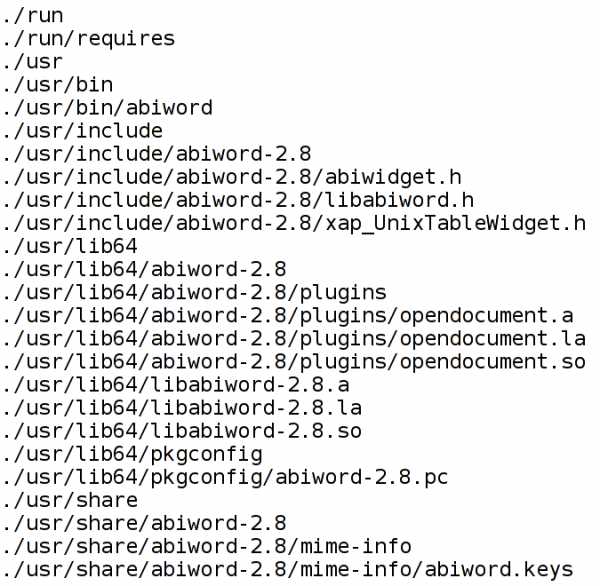
GoboLinux и отдельные каталоги приложений
Другой необычный для Linux (но стандартный в OS X и Windows) подход к установке стороннего софта используется в дистрибутиве GoboLinux. Вместо привычных любому юниксоиду каталогов /bin, /usr/bin, /usr/share и других, содержащих установленные приложения в «размазанном» по системе виде, GoboLinux использует набор каталогов /Programs, /Users, /System, /Files, /Mount и /Depot.
Фактически дистрибутив следует по пути OS X. Все системные файлы находятся в каталоге /System, а приложения, установленные пользователем, — в /Programs, каждое в своем собственном обособленном каталоге (например, /Programs/Firefox). В результате появляется возможность установки разных версий одного приложения (как вариант — библиотеки), а для удаления софта достаточно физически стереть каталог.
Однако в такой организации каталогов есть изъян, который заставил разработчиков GoboLinux применить несколько костылей. Проблема в том, что, в отличие от приложений для OS X, софт для UNIX пишется в соответствии со стандартом FHS, который предполагает наличие в системе стандартного дерева каталогов, включающего в себя те самые /bin, /etc, /lib, /usr и так далее. Приложения ожидают увидеть эту структуру на диске и при ее нарушении могут вести себя непредсказуемо.
Чтобы решить эту проблему, разработчики GoboLinux применили два хака: специальный модуль ядра и символические ссылки. Модуль скрывает все стандартные каталоги (/bin, /etc и прочие) при листинге корневого каталога, но оставляет возможность получить к ним доступ при прямом обращении. Так удается скрыть реальную структуру каталогов от пользователя.
Ссылки, в свою очередь, решают проблему совместимости. Все системные библиотеки и приложения, хранящиеся в /System, имеют символические ссылки в каталогах /bin и /lib, что позволяет системе правильно функционировать. Совместимость сторонних приложений обеспечивает инсталлятор, который создает новые ссылки для каждого устанавливаемого приложения. Так, при установке Firefox появится файл /usr/bin/firefox, который на самом деле ссылается на /Programs/Firefox/bin/firefox, а также ряд других ссылок.
Да, это типичный представитель семейства Франкенштейнов, но у него есть свои поклонники, особенно из числа тех, кому стандартная организация файловой системы UNIX кажется устаревшей и неэффективной. А это, не будем спорить, действительно так.

NixOS, ее конфигуратор и менеджер пакетов
Говоря о менеджерах пакетов и организации файловой системы, нельзя не упомянуть NixOS, едва ли не самый интересный и «правильный» с точки зрения применяемых технологий дистрибутив. NixOS построена вокруг двух основных идей: декларативная модель конфигурации системы и современный менеджер пакетов, лишенный почти всех проблем, привычных dpkg, rpm и им подобных.
Обе этих технологии тесно связаны между собой и, работая вместе, реализуют весьма интересный принцип организации дистрибутива, который позволяет описать любое из его состояний (включая все конфигурационные файлы и набор установленных пакетов) с помощью одного центрального конфига. Для примера приведу следующий простой конфиг /etc/nixos/configuration.nix:
{
# Расположение загрузчика boot.loader.grub.device = "/dev/sda"; # Корневой раздел системы fileSystems."/".device = "/dev/sda1"; # Включить SSH по умолчанию services.sshd.enable = true; # Включить Apache (+ настройки) services.httpd.enable = true; services.httpd.adminAddr = "alice@example.org"; services.httpd.documentRoot = "/webroot";}
Этот файл описывает стандартные настройки простого веб-сервера с доступом по SSH. Да, NixOS действительно позволяет держать настройки разных сервисов в одном файле, но соль не в этом, а в том, что, имея данный конфиг, легко клонировать весь дистрибутив. Достаточно скопировать этот файл в свежеустановленный экземпляр NixOS и запустить команду
$ nixos-rebuild switchИ вуаля. Через несколько минут мы получим дистрибутив с преднастроенными и запущенными SSH и Apache. Но самое интересное, что данная команда не просто устанавливает, настраивает и запускает софт, а фактически приводит дистрибутив к описанному состоянию. Это значит, что после выполнения команды в системе действительно останутся только SSH и преднастроенный Apache и ничего, кроме их зависимостей и конфигов (по сути, аналог установки с нуля).
Данную функциональность можно использовать для быстрого разворачивания дистрибутива, переключения между состояниями, быстро переносить систему между физическими или виртуальными машинами, разворачивать кластеры и многое другое. Кроме того, благодаря менеджеру пакетов NixOS гарантирует целостность системы при обновлении и даже позволяет откатить ее к предыдущему состоянию.
Такое возможно потому, что разные версии (или сборки) одного пакета имеют различные пути расположения в системе внутри каталога /nix/store и идентифицируются системой по хешу, так что обновление — это всего лишь операция по выкачиванию новых версий пакетов, их разворачиванию по уникальному пути и «переключению» системы на их использование. Никто не запрещает в любой момент переключиться обратно. Косвенно такой подход решает проблему DLL Hell, позволяет откатывать приложения к прошлым версиям и, конечно же, устанавливать две версии одной софтины рядом друг с другом.
NixOS невероятно интересная система, и я рекомендую каждому, кто неравнодушен к Linux, обязательно ее попробовать. А мы идем дальше, на очереди QubesOS и ее виртуальные окружения.

QubesOS или Xen как основа для ОС
В разные времена предпринималось множество попыток создать защищенную операционную систему на основе технологий изоляции и виртуализации приложений. В свое время в рамках проекта Syngularity этим занималась даже Microsoft, однако ни одна из этих попыток не увенчалась успехом. Как бы хороши ни были идеи, заложенные в ОС, почти в 100% случаев они становились «жертвой второй системы» — перетащить юзеров и разработчиков на новую платформу не удавалось.
Проект QubesOS, начатый известным польским security-экспертом Иоанной Рутковской (Joanna Rutkowska), выгодно отличается на их фоне тем, что предлагает использовать для построения безопасной ОС уже существующие разработки, без необходимости ломать совместимость с приложениями, драйверами и с нуля писать миллионы строк кода. QubesOS — это всего лишь Linux-дистрибутив на основе Fedora, однако в отличие от других он изначально построен на идее жесткой изоляции приложений и компонентов системы с помощью виртуализации.
В основе системы лежит гипервизор Xen, поверх которого запускается несколько виртуальных машин (доменов), каждая из которых ответственна за выполнение своей системной функции. В отдельных доменах здесь работают сетевой стек (включая набор драйверов), файловые системы и драйверы RAID, а также графический стек, включающий в себя X-сервер. Для запуска приложений также применяются отдельные домены, но не по одному на каждое из них (иначе система умерла бы от быстрого исчерпания ОЗУ), а разделенные на «группы по интересам»: развлечения, работа, интернет-банкинг и так далее.
Канал передачи данных между доменами зашифрован и имеет строгие ограничения на тип передаваемой информации и возможных адресатов. Это значит, например, что если злоумышленник найдет дыру в сетевом стеке Linux и сможет получить доступ к сетевому домену, то он фактически окажется заперт внутри него, так как все, что может делать сетевой домен, — это обрабатывать запросы на сетевые подключения и передачу данных от авторизованных доменов. Это не спасет от снифинга и спуфинга, но защитит данные, хранящиеся в домене-хранилище.
В качестве графической среды в QubesOS используется KDE, модифицированная так, чтобы скрыть организацию работы системы от глаз пользователя. Приложения автоматически запускаются в различных доменах, а среда использует рамки окон разного цвета для индикации того, в каком домене работает приложение.
В настоящее время разработчики QubesOS готовят к выпуску второй релиз системы (RC2 уже доступен), в котором появятся отдельный домен для Windows-приложений и USB-домен для безопасной работы с USB-устройствами.

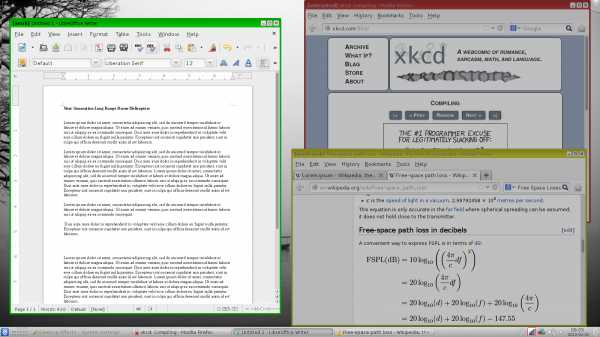
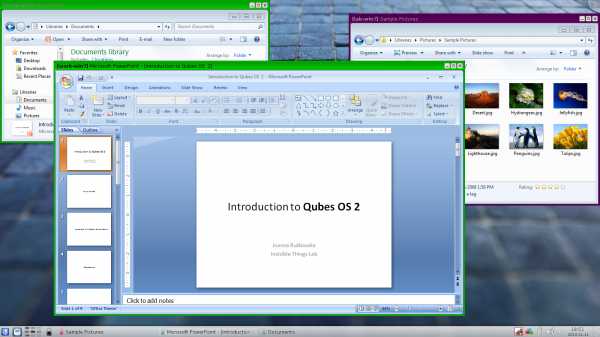
ChromeOS
ChromeOS — один самых нетипичных, странных и неоднозначных дистрибутивов Linux. Для большинства людей это всего лишь браузер, работающий почти на голом железе, но для того, кто знаком с Linux, это полноценная операционная система, в которой есть множество стандартных черт обычных дистрибутивов, перемежающихся с собственными доработками, сделанными компанией Google.
По большому счету, ChromeOS — это сильно урезанная Ubuntu, поверх которой работает графическая среда, основанная на наработках проекта Chromium. За загрузку системы отвечает все тот же убунтовский Upstart, однако в силу необходимости запуска гораздо меньшего количества компонентов холодный старт ChromeOS происходит значительно быстрее (буквально за секунду). За графику здесь отвечает X.org, но используется он исключительно с целью правильной поддержки оборудования и устройств ввода, само изображение почти всегда идет в обход X-протокола напрямую в видеоадаптер (поэтому вскоре иксы будут заменены на Wayland или Mir).
Из других компонентов также используется графическая библиотека Clutter, PAM, D-Bus, NTP, syslog и cron. Идеи пакетов в системе нет, а все обновления ОС происходят в ходе OTA-обновления «одним куском». В ходе обновления система никогда не перезаписывается, а вместо этого использует второй системный раздел, который после перезагрузки становится первым. Таким образом, ChromeOS всегда можно откатить к предыдущему состоянию, а само обновление не может убить систему.
Благодаря отсутствию многих стандартных компонентов Linux-дистрибутивов и ориентированности на исполнение исключительно браузерных приложений, ChromeOS отличается высокой устойчивостью к взломам. Как и в случае с настольным браузером, каждое веб-приложение (читай: вкладка) исполняется в собственной песочнице, что позволяет предотвратить компрометацию всей системы в том случае, если злоумышленник найдет дыру в самом браузере. Системный раздел всегда смонтирован только на чтение. Для подтверждения целостности системы в хромбуках используется модуль TPM (Trusted Platform Module).
В целом ChromeOS — это не полноценная операционная система, а скорее очень нестандартный дистрибутив Linux, чего нельзя сказать, например, об Android или Firefox OS.
Debian GNU/kFreeBSD или «а почему бы и нет?»
Дистрибутив Debian всегда отличался широкой поддержкой самых разных компьютерных архитектур. Он способен работать на ARM, MIPS, PowerPC, Sparc и множестве других официально и неофициально поддерживаемых машин и процессоров. Однако один из самых интересных портов Debian был выполнен… на ядро FreeBSD.
По своей сути Debian GNU/kFreeBSD — это тот же самый дистрибутив, но модифицированный для запуска на ядре FreeBSD. Здесь есть привычный apt-get, набор конфигураторов, система инициализации в стиле System V, репозитории бинарных пакетов, KDE и GNOME, так что для конечного пользователя разница будет абсолютно не видна. Зато сисадмин найдет для себя много интересных плюшек.
Основной смысл существования этого проекта — получить возможность использовать технологии FreeBSD, недоступные в ядре Linux. К таким можно отнести нативную поддержку ZFS, модульную подсистему для работы с хранилищами данных GEOM, модульную сетевую подсистему Netgraph и, конечно же, эталонную реализацию TCP/IP-стека. Все это доступно в Debian GNU/kFreeBSD вместе с привычными плюшками Debian.
Вместо выводов
Больше дистрибутивов, хороших и разных! Linux часто упрекают в фрагментации, которая создает большие проблемы для пользователей, админов и разработчиков приложений. Однако именно фрагментация и возможность собрать свой собственный конструктор делают Linux тем, чем он является. Сегодня Linux везде — на серверах, в роутерах, смартфонах, планшетах, в огромном количестве разных китайских и не очень поделок. И почти всегда это разный Linux, идеально подходящий для той или иной ситуации.
Блок-врезка: Другие интересные представители фауны
- Glendix — попытка создать Linux-дистрибутив на основе идей Plan 9
- Tiny Core Linux — полноценный дистрибутив размером 10 Мб
- Maui — дистрибутив на основе Wayland и графической среды Hawaii
- CoreOS — минималистичный серверный дистрибутив для запуска одного приложения
- Stali — дистрибутив на основе идеи KISS от известного проекта Suckless
Боковые выносы: INFO
Впервые модель установки приложений в обособленные каталоги появилась в инсталляторе GNU Stow.
Интересно, что кроме Debian GNU/kFreeBSD существует также порт на микроядро Hurd, однако его состояние оставляет желать лучшего.
Версия браузера Chrome для Windows 8 — это не что иное, как ChromeOS в миниатюре.
xakep.ru
Linux Mint - операционная система для рядового пользователя или даже альтернатива Windows? (Обзор)
Вы когда-нибудь хотели попробовать операционную систему кроме, всем известной, Windows? Или быть может вы хотели перейти на Linux, но не знаете какой выбрать? В любом случае, если вы задумывались хоть раз поменять операционную систему компьютера, то эта статья для Вас!
Сегодня я хочу рассказать про одну систему — Linux Mint. Linux Mint — операционная система, основанная на другой системе Linux — Ubuntu, которая в свою очередь базировалась на Debian. Но это не значит, что всё это одно и тоже. Linux Mint гораздо лучше подготовлен для рядового пользователя, который захотел «пересесть» с MS Windows на Linux. Напомню, что Linux — свободно распространяемая система, а значит её не нужно покупать или взламывать, вы можете использовать её бесплатно и абсолютно легально!
Linux Mint 13 выпущена с несколькими окружениями рабочего стола: KDE, Xfce и Gnome в двух версиях - Chinnamon и Mate, первый является новой оболочкой, основанной на Gnome 3 -Shell, а второй - форк знаменитого Gnome 2. Мы же рассмотрим Linux Mint в основной оболочке - Chinnamon.
Чем хорош Linux Mint? В отличие от других операционных систем семейства Linux, Mint довольно хорошо подготовлен для пользователя, работающего раньше на операционных системах Windows XP, Vista, 7. Для тех, кто не хочет тратить огромное количество своего времени на изучение новшеств в Windows 8 или других ОС Линукс. Надо заменить, что установка linux mint тоже довольна легка. А теперь давайте рассмотрим преимущества данной системе на основе скриншотов Linux Mint Cinnamon Edition 13, который основан на Gnome-Shell.
1. Рабочий стол довольно симпатичный, для Linux Mint есть отличное приложение Cairo-Dock, которое добавляет на рабочий стол док-бар, как в Mac OS. Меню похоже на Пуск в Windows.

2. Кстати, рабочих столов можно создавать огромное количество, другой вопрос, а нужны ли они в таком количестве? Но это уже дело каждого.


3. Также существует кнопка «Обзор», которая красиво отобразит все открытые окна.

4. С программами проблем также нет. В состав Linux Mint включен пакет — менеджер программ, в котором на данный момент доступно 60257 приложений. Также я уже выше сказал, что, рассматриваемая нами, система основана на Linux Ubuntu, а это значит, что все приложения полностью совместимы и подходят от вышеупомянутой операционной системы.

5. Нельзя не упомянуть про существование тем для Cinnamon. Я установил себе тему Android Ice Scream Sandwich.

6. Специальные возможности также есть в Linux Mint 13 Cinnamon.

7. Настройки рабочего стола и системы тоже довольно понятны. Настройка linux mint быстра и не сложна.

8. Редактор меню — это что-то новенькое! Редактируй пункты меню и называй разделы как хочешь!

В Linux Mint предустановлены наиболее популярные пакеты: web-браузер Firefox (также доступны для установки через менеджер программ Google Chrome, Opera, Midori, Chromium и другие), офисный пакет LibreOffice, редактор изображений Gimp, медиаплеер VLC, программа записи дисков Brasero, аудиоплеер Banshee, клиент обмена мгновенными сообщениями Pidgin и другие.
Теперь пришло время поговорить и о недостатках этой системы. Не всегда находит нужные драйвера, иногда после установки оказывается не полностью на русском языке, что можно легко решить установкой языковых пакетов, ну и не очень стабильная работа с несколькими мониторами.
Вот пожалуй и всё, что хотел рассказать о Linux Mint 13 Cinnamon, инструкцию по установке напишу в одном из следующих обзоров. Кстати она производится из режима Live DVD. Прочитать о других операционных системах, вы можете на довольно хорошем сайте http://e2epro.com/.
P.S. У каждого человека свой взгляд на операционные системы, кто-то не переносит ничего кроме Windows, ну а кто-то пробует новое.
zedpost.ru
Обзор мини-дистрибутивов Linux: TinyCore, Puppy Linux, SliTaz, 4MLinux
Современные дистрибутивы Linux зачастую чересчур тяжеловесны (тот же LibreOffice из-за использования Java требует много памяти), так что на маломощных компьютерах особо не разгуляться. К счастью, существуют дистрибутивы, которые максимально урезаны по размеру, но при этом содержат все необходимое для более-менее комфортной работы.
Для начала стоит дать определение. Мини-дистрибутив — дистрибутив Linux, способный работать на маломощном железе. Маломощное железо, как правило, выпущено семь и более лет назад и имеет 512 Мб памяти, процессор 2,4 ГГц и встроенную видеокарту. Современные версии полноценных дистров на таком железе, конечно, не запустишь — слишком тяжеловесны.
Однако проблема, что поставить, все же имеется. Ставить дистрибутивы того времени, конечно, можно, только вот ошибок там будет явно больше, чем в современных, да и обновления безопасности для них уже никто не выпускает. Имеется вариант собирать самому все с нуля, но это уж слишком кардинально. Остается только использование мини-дистрибутивов. В статье будет описано четыре мини-дистрибутива общего назначения. Но сперва небольшой экскурс в историю дистрибутивостроения.
Для начала вспомним, зачем вообще нужны дистрибутивы. Изначально они были просто удобным средством со скриптом установки для объединения программ. Затем (из-за появления зависимостей между программами) возникли менеджеры пакетов. Потом пришли нынешние столпы дистрибутивостроения и гонка рабочих столов. Были и многочисленные попытки создать дистрибутив, ориентированный на пользователя. А где-то в 2000–2002-м появился первый Live-дистрибутив — Knoppix, позволяющий работать без установки, и узнать, что такое Linux, стало значительно проще. На основе же Knoppix был разработан самый популярный мини-дистрибутив — Damn Small Linux.
Думаю, на этом краткий экскурс можно закончить и перейти, наконец, к мини-дистрибутивам.
INFO
Если нужно именно окружение со столом, отличным от KDE/GNOME, можно использовать Xubuntu.
Существует три варианта данного дистрибутива: Core, TinyCore и CorePlus. Первый занимает 9 Мб, но, поскольку этот вариант содержит исключительно командную строку, нас он не интересует. Второй уже содержит GUI, что при объеме 15 Мб кажется по современным меркам удивительным. Однако в нем отсутствуют неанглийские раскладки клавиатуры, так что для русскоязычного пользователя подходит только CorePlus. Все три варианта работают на основе ядра 3.16.
При загрузке появится меню, в котором предлагается на выбор аж семь менеджеров окон. По умолчанию стоит FLWM — его и загрузим. После запуска сразу же появляется рабочий стол. В нижней его части располагается симпатичная панель запуска приложений, из которой можно запустить редактор, панель управления, утилиту управления приложениями, выйти из системы, установить ее и произвести еще некоторые действия. Посмотрим, что можно сделать из утилиты управления приложениями.
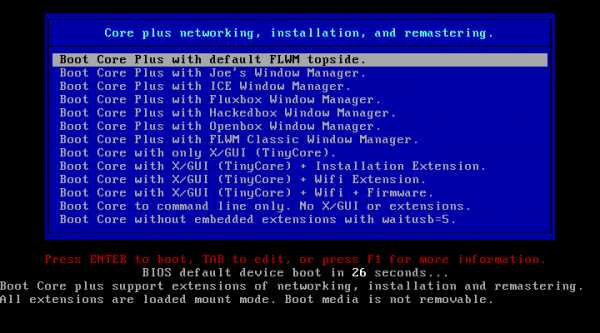 Загрузочное меню TinyCore
Загрузочное меню TinyCore При ее первом запуске будет предложено поискать ближайшее зеркало. Это первое окно, которое мы видим, поэтому обратим внимание и на заголовок. Он словно пришел из конца девяностых — кнопки управления окном невыразительны и никак не выделяются. Системное меню у окон отсутствует в принципе. Но вернемся к содержимому. После нажатия кнопки Yes будет произведен поиск зеркал. По его окончании нужно вновь согласиться, на сей раз с выбранным зеркалом. Этот момент кажется излишним — это уже второй вопрос, не имеющий прямого отношения к управлению ПО.
Но вот мы нажали ОK, и появилось окно выбора приложений. Левый список, в котором, по идее, должны находиться доступные приложения, девственно чист. Нужно выбрать в меню Apps подменю Cloud (Remote) и нажать кнопку Browse. Отобразится огромный листинг приложений, отсортированных по алфавиту и никак не распределенных по категориям — последнее, разумеется, огромнейший минус и резко ограничивает пользователей, которые могут работать с этим дистрибутивом, при том что он, в принципе, не позиционируется как дистрибутив для системных администраторов.
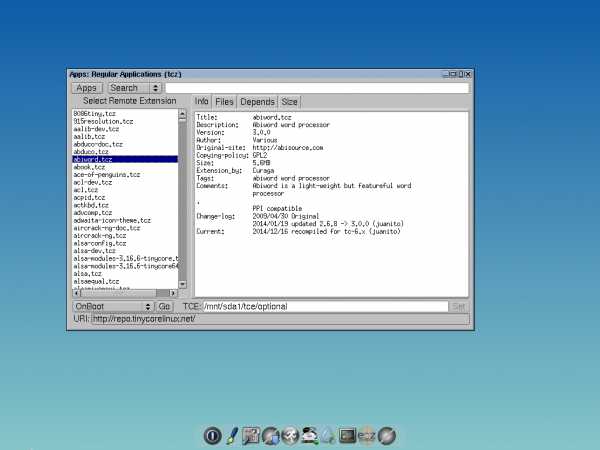 Утилита управления пакетами TinyCore
Утилита управления пакетами TinyCoreПопробуем поставить AbiWord. Поиск по мере набора отсутствует — что достаточно логично, ибо дистрибутив рассчитан на маломощные компьютеры. После нажатия клавиши Enter в левой части появится подходящий пакет. Выделив его, в левой части получим информацию о нем. Однако при попытке его установить выясняется, что это невозможно, — по всей видимости, установка приложений не предназначена для работы в режиме Live CD. В таком случае, впрочем, возникает вопрос: зачем вообще давать возможность запускать данную утилиту без установленной системы?
Попробуем поставить этот дистрибутив на жесткий диск. Процедура установки состоит из примерно шести шагов: выбор жесткого диска, выбор файловой системы, параметры загрузчика, выбор устанавливаемых расширений и подтверждение. После установки и перезагрузки еще раз попытались установить AbiWord, и опять неудачно, — на сей раз программа отказалась запускаться из-за невозможности найти библиотеку.
 Установка TinyCore на HDD
Установка TinyCore на HDDО дистрибутиве можно сказать, что, к сожалению, он явно не подходит для начинающих пользователей. Да что там — он даже не для системных администраторов. Его можно назвать конструктором для того, кто хочет слепить некий аналог Parted Magic. Но для непосредственного использования он не годится.
Последняя версия данного дистрибутива основана на Ubuntu 14.04, так что программы из него вполне подойдут. Но, в отличие от Ubuntu, размер ISO-образа дистрибутива занимает чуть более 200 Мб и используется свой формат пакетов и собственные репозитории.
После запуска появится симпатичный рабочий стол и окошко начальной настройки, в котором можно выбрать язык, временную зону и разрешение монитора. При выборе русского языка вылезает предупреждение, что для локализации нужен пакет. Устанавливать его надо вручную, но это довольно просто: на рабочем столе нажать Install, затем на вкладке Install applications выбрать Puppy Package Manager и найти пакет langpack_ru. После этого понадобится перезапустить X-сервер.
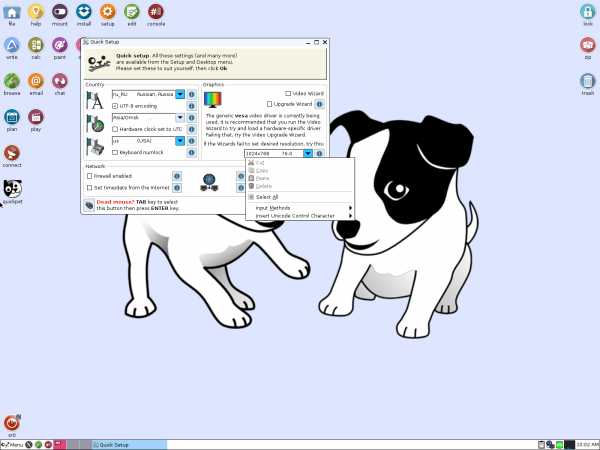 Начальная настройка Puppy Linux
Начальная настройка Puppy LinuxПосмотрим набор доступных приложений и заодно оценим GUI. Начнем с последнего. В качестве рабочего стола по умолчанию используется оконный менеджер JWM. Строка заголовка с кнопками выглядит стандартно, никакого ощущения ретро рабочих столов нет, системное меню тоже присутствует. По умолчанию имеется три виртуальных рабочих стола, с помощью системного меню можно перемещать окна на любой из них.
Разработчики умудрились втиснуть в 200 Мб множество полезных приложений — от электронных таблиц (Gnumeric) до браузера на основе Firefox 24. Есть даже несколько развлекательных программ. Стоит отметить, однако, что 256 Мб памяти для дистрибутива маловато, — первое время, конечно, он работает нормально, но потом начинаются тормоза. Для комфортной работы, следовательно, нужно хотя бы 512.
Перейдем к пакетам. Графический менеджер пакетов каким-то образом поддерживает не только репозитории Puppy Linux, но и репозитории Ubuntu, при этом, однако, стандартный apt-get отсутствует. То есть в Puppy доступны не только пакеты, предназначенные для него, но и полный список пакетов Ubuntu. При установке какого-либо пакета возникает окошко консоли, в котором отображаются все выполняемые команды. После установки же появится другое окно с отчетом о проделанной работе. Это выглядит довольно логично, но не лучше ли было отобразить сообщение о том, что установка прошла нормально, где-нибудь в уголке?
 Менеджер пакетов Puppy Linux
Менеджер пакетов Puppy LinuxПопробуем поставить дистрибутив на жесткий диск. Для этого нажимаем «Установка», затем Universal installer. Первые шаги установки достаточно интуитивны, но вот начиная с разбиения на разделы у неопытных пользователей могут возникнуть проблемы — не стоило отделять программу разбиения от программы инсталляции. Кроме того, идея «простой» установки, безусловно, интересна, однако именно для установки на жесткий диск она выглядит странно. Заключается идея в том, что устанавливаются не сами исполняемые файлы, а образы Squashfs и все изменения вносятся не в них, а в выделенный каталог ФС. Это позволяет устанавливать Puppy даже на разделы FAT/NTFS, что крайне полезно для установки на флеш и прочие внешние накопители, но несколько запутывает пользователя, поскольку последнему предлагается хоть и подробное, но довольно невразумительное описание предложенных вариантов. Перевод на русский язык, к слову, грешит огромным… количеством… многоточий. Во время завершения работы будет предложено выбрать место сохранения постоянных данных. И все бы ничего, но возникает вопрос: почему нельзя запомнить выбор пользователя в программе установки? А вот за возможность шифрования данного хранилища отдельный плюс — на выбор предлагается три варианта: без шифрования, слабое шифрование и сильное.
 Первый шаг установки Puppy Linux
Первый шаг установки Puppy Linux
После перезагрузки и запуска Puppy с жесткого диска зачем-то вновь нужно указывать все параметры, хотя, казалось бы, они должны сохраниться, ведь мы не зря настраивали постоянное хранилище. Однако, по всей видимости, тут какой-то недочет, ибо при следующем завершении работы вновь спросят про постоянное хранилище. Но уже затем спрашивать не будут.
В целом дистрибутив выглядит разумным выбором для пользователей, имеющих старый компьютер. Причем ориентирован он именно на пользователей, что в совокупности с размером смотрится крайне привлекательно. Однако есть у дистрибутива просто-таки огромный минус — по умолчанию рабочим пользователем является root.
Размер ISO-образа последней нестабильной версии этого дистрибутива составляет 42 Мб. Версия ядра — 3.2.53. Во время загрузки появится меню выбора языка — к сожалению, русского в нем нет. По истечении тайм-аута предложат еще одно меню, в нем уже можно выбрать желаемый вариант рабочего стола или вовсе запустить без него. После запуска появится рабочий стол — в качестве такового в дистрибутиве используется OpenBox.
 Второе меню, появляющееся при загрузке SliTaz
Второе меню, появляющееся при загрузке SliTaz
В общем-то, ничем особенным GUI не выделяется, но и впечатления слишком уж старомодного не производит. Разработчики выбрали вариант расположения панели (и, соответственно, главного меню) сверху. По функциональности примерно идентичен JWM, по настраиваемости строки заголовка даже превосходит его.
Программ в составе дистрибутива не очень много, но все же достаточно. В частности, есть PDF-ридер и музыкальный плеер. В качестве браузера по умолчанию используется какой-то жалкий вариант, который не поддерживает даже JavaScript. Альтернативным идет браузер Midori, основанный на движке WebKit. К сожалению, при попытке открыть некоторые страницы этот браузер автоматически закрывался.
 Браузер Midori
Браузер Midori
В качестве менеджера пакетов используется TazPkg, представляющий собой скрипт, написанный на ash. Формат пакетов — CPIO-архив с вложенным файлом cpio.gz и «рецептами», в которых расписаны в том числе зависимости. Непонятно, зачем нужно было изобретать очередной велосипед, — менеджеров пакетов, в том числе и легковесных, более чем достаточно. Установка какого-либо пакета выглядит крайне легкой:
# tazpkg recharge # tazpkg get-install mcПосмотрим, как устанавливать данный дистрибутив. В меню приложений выберем System Tools -> SliTaz Installer. Появится окно браузера с требованием ввести имя/пароль. После этого откроется веб-страничка с предложением установить или обновить дистрибутив. При выборе установки потребуется разбить на разделы, с этой целью нужно запустить GParteed. После разбиения уже можно идти дальше. На следующей странице будут все остальные параметры. Все очень ясно и четко, единственное, что отсутствует, — выбор часового пояса.
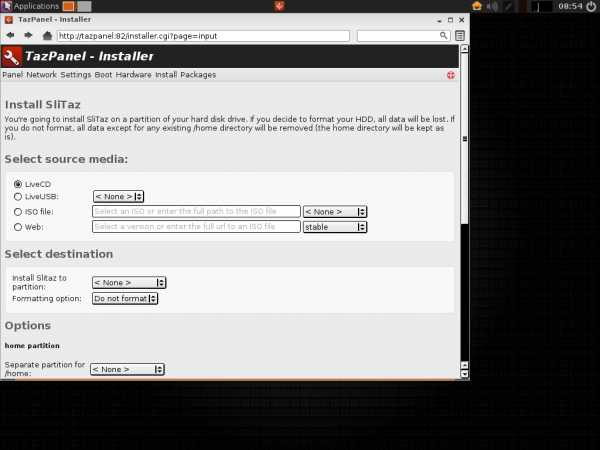 Один из шагов установки SliTaz
Один из шагов установки SliTaz
После установки и перезагрузки (отмечу, что диск при этом автоматически не извлекается) появится экран входа в систему. Данное окно входа, пожалуй, самое минималистичное из виденных мной — во время процедуры входа отсутствует даже указатель мыши. В установленной системе браузер Midori работал как часы, но вот на колесо мыши не реагировал в упор.
 Экран входа в систему в SliTaz
Экран входа в систему в SliTaz
Дистрибутив выглядит крайне интересным (пожалуй, соотношение размер/функциональность у него близко к максимальному), однако отсутствие русского языка довольно существенный недостаток. Кроме того, наличие очередного менеджера пакетов не кажется положительным качеством.
Данный дистрибутив есть в двух вариантах: Basic и Full. Версия 11.1 (на основе ядра 3.14.27) Basic занимает 70 Мб, Full же чуть более 370. При попытке загрузки на виртуальной машине с 256 Мб ОЗУ версия Basic запускаться отказалась. Поэтому рекомендуемый минимум для данного дистрибутива 512 Мб.
После запуска появится окно редактора, в котором нужно указать локаль оконного менеджера (к слову, ее указание ни на что не влияет — ни сразу после редактирования, ни после перезапуска графической системы), а после его закрытия — рабочий стол с яркой фоновой картинкой и информацией о загруженности системы. В качестве оконного менеджера используется JWM. Сверху расположена панель быстрого запуска приложений, стандартная же панель находится снизу, и на ней же вторая панель, на сей раз быстрого доступа к настройкам. Эффектов в данном рабочем столе более чем достаточно, можно даже включить 3D — хотя зачем они нужны в легковесном дистрибутиве, неизвестно.
Из доступных приложений есть браузер NetSurf на собственном движке, изначально разрабатывавшийся для RISC OS. К сожалению, русскоязычные сайты в нем корректно не отображаются. Кроме браузера, есть еще почтовый клиент Sylpheed и проигрыватель MPlayer. Есть также возможность установить, к примеру, Firefox или LibreOffice.
 Браузер NetSurf
Браузер NetSurf
Опять же разработчики не стали использовать какой-либо из распространенных менеджеров пакетов, а создали свой собственный — zk, почти пятикилобайтный скрипт на ash. И все бы ничего, но этот менеджер не то что не поддерживает репозитории — он даже не поддерживает зависимости, что было моветоном еще в 1995 году. Фактически он всего лишь распаковывает архивы tar.xz в корень и поддерживает обновление дистрибутива.
Для установки нужно выбрать в главном меню 4MLinux -> Installer. Появится консоль, где после нажатия Enter будет… ошибка. Она гласит, что не найдено ни одного раздела. Создать его нетрудно, но ведь программа установки должна быть рассчитана и на подобные случаи. Создали, вновь запустили установщик… и опять получили ошибку — невозможно смонтировать раздел. После создания файловой системы и очередного запуска нам предложат — внимание! — отформатировать раздел. Это, по-хорошему, стоило предложить на этапе второй ошибки. Затем будет задан вопрос: будет ли данный дистрибутив единственной ОС на компьютере? Поскольку ставить подобные вещи первый раз лучше на виртуальную машину (что мы и делаем), можно смело отвечать «Да». После этого появится предупреждение, что будет установлен системный загрузчик. В качестве такового выступает не Grub2 и даже не обычный Grub — LILO. И это в 2015-то году. Ничего не остается делать, как согласиться. Следующим шагом будет проверка того, правильно ли указаны данные. Тут смело даем положительный ответ. И после этого будет произведена установка. Процесс занимает меньше минуты, затем нужно перезагрузиться.
 Этап выбора раздела при установке 4MLinux
Этап выбора раздела при установке 4MLinux
После перезагрузки будет предложено установить пароль root. Следом же будет текстовое приглашение входа в систему, причем, несмотря на предварительную установку пароля суперпользователя, его пускает без пароля. Никакого GUI не запускается и после входа — его нужно запускать вручную, командой startx. После запуска все выглядит абсолютно идентично Live CD.
Дистрибутив производит очень странное впечатление. Графическая его часть выглядит очень красиво, но вот то, что невозможно запуститься меньше чем на 512 Мб ОЗУ (при том что сам образ занимает всего 70), вызывает удивление. Набор доступных приложений тоже маловат — такое ощущение, что разработчики вместо полезных программ понапихали исключительно всяческие эффекты. Управление так называемыми «пакетами» также вызывает в лучшем случае недоумение — дистрибутив Red Hat образца 1995 года, повторюсь, в этом плане выглядит и то солиднее. Установка также навевает мысли о ранних днях Linux: мало того что инсталлятор не может сам разбивать диски, так еще и используется древний загрузчик LILO.
NanoBSD
Существует возможность создать урезанную версию FreeBSD для использования в системах с ограниченным объемом памяти. В этом поможет скрипт NanoBSD. Особенности получаемых образов:
- пакеты (и порты) работают абсолютно идентично оригинальной системе;
- если при сборке образа не указано иное, функциональность также идентична;
- корневая ФС смонтирована в read-only, что позволяет отключать питание без ввода каких-либо команд.
Данная возможность используется в основном для создания встраиваемых систем, но можно применить ее и для создания минималистичного образа.
Мини-дистрибутивы — вещь достаточно полезная. К сожалению, как можно увидеть в этом обзоре, лишь малая часть из них действительно подходит для пользователя, даже несмотря на декларируемое предназначение. Но те из них, которые реально удобны, не дотягивают до уровня юзабилити полноценных дистрибутивов.
TinyCore не подходит ни пользователям, ни администраторам — это дистрибутив для специфических целей, требующий доработки ручками. Зато инсталлятор в данном дистрибутиве нормальный.
4MLinux выглядит красивой оберткой с очень странной начинкой — мало того что «пакеты» в понимании данного дистрибутива всего-навсего архивы tar.xz, так еще и в качестве загрузчика используется LILO. А уж об установке и говорить нечего — если за одиннадцать версий дистрибутива программа установки не обзавелась графическим фронтендом, это что-то да значит. Кроме того, это единственный дистрибутив в обзоре, который не смог запуститься на 256 Мб памяти.
SliTaz уже можно рекомендовать и пользователям — при скромном размере (40 Мб) в нем имеется набор приложений, аналогичный таковому в 4MLinux. Менеджер пакетов, пусть и самописный, работает как ему и положено. Интересен также способ установки — через Web-GUI. Если бы не отсутствие русского языка (в том числе и в репозиториях), его смело можно было бы советовать не очень опытным пользователям со старым железом.
Наконец, Puppy. Несмотря на некоторые спорные моменты (например, не очень интуитивную установку и отсутствие возможности легко поставить пакеты из командной строки), этот дистрибутив выгодно отличает как количество программ — что, в общем-то, неудивительно, поскольку размер ISO-образа более 200 Мб, — так и наличие русского языка. Также это единственный дистрибутив в обзоре, который хоть как-то совместим со сторонними репозиториями.
Подводя итоги: все зависит от того, насколько пользователь не пожалеет времени на возню с установкой и начальной настройкой дистрибутива (ведь, в принципе, при очень большом желании можно использовать минимальную установку того же Ubuntu). Но при прочих равных Puppy выглядит самым предпочтительным вариантом.
xakep.ru
ОБЗОР Linux - систем - cursor-programs.jimdo.com
Linux Mint 14: похож на Windows 8, но лучше
Разработчики уже известного дистрибутива Ubuntu на базе Linux Mint объявили о доступности Mint 14 (Nadia). Новая версия имеет ряд дополнительных улучшений и расширений. Она сочетает в себе ядро Linux 3.5,базу Ubuntu 12.10, последние версии рабочего стола MATE 1.4 и Cinnamon 1.6. Релиз Linux Mint 14 с рабочим столом Cinnamon 1.6 особенно интересен, так как он создан из гибрида между Ubuntu’s HUD interface и традиционным пользовательским интерфейсом Gnome.
В результате многие фоновые функции из Mint, который базуется на дистрибютива Ubuntu, и присутствуют в Ubuntu 12,10 Quantal Quetzal, переносятся в новый выпуск Mint. Это касается и ядра Linux 3.5.0-17, которое в свою очередь основано на входном ядре 3.5.5. Вы не найдете Unity или Gnome 3 в этом распределении Mint. Вместо этого, Mint предлагает MATE 1,4 - продолжение Gnome 2 - и Cinnamon 1.6 вместе с Gnome Classic.
Дистрибутив также включает в себя кодеки, необходимые для воспроизведения файлов MP3 и DVD-дисков из бокса. GIMP 2.6, LibreOffice 2.6.2.2, Firefox 17 и VLC 2.0.4 также предварительно установлены среди других традиционных Linux-программ, как Banshee music application, клиент Pidgin IM, и Transmission BitTorrent clien. Software Manager улучшен, чтобы он мог работать как основа и не требовал ввода пароля каждый раз, когда вы выбираете для установки отдельное приложение. Кроме того, в соответствии с разработкой Linux Mint, она использует собственные apt-get daemon, который полностью поддерживается debconf и это означает, что вы больше не будете должны использовать Synaptic, чтобы получить определенные пакеты (например, Wine). Вы можете придерживаться собственного Manager Software Mint.
Пользовательский интерфейс Cinnamon 1.6 (заметные улучшения и расширения)
Наибольшие изменения в Mint 14 нахолятся в передней части графического интерфейса в области OS, и, в частности последней итерации Cinnamon. Енвайрмент рабочего стола Cinnamon 1.6 пережил более 800 изменений. Одним из основных изменений в релизе 1.6 является включение нового файла GUI-браузера под названием Nemo, который создан специально для Cinnamon. Он похож на макет Explorer от Microsoft (минус лента) с ярлыками на левой панели и содержимого папки справа. Есть ярлыки для на документы, музыку, загрузки, видео, мусор, индивидуальный (монтаж) жестких дисков и сетевых устройств. Пользователям Windows понравится включения My Computer и ярлык на левой стороне, который могут добить путем перехода к компьютеру с помощью кнопки (справа от обновления и кнопки home) на панели инструментов, а такжн в верхней строке меню нажатием на Bookmarks > Add Bookmark.
В целом, он хорошо работает и имеет те же функциональные возможности что и Windows Explorer или Nautilus в Ubuntu. Любопытно, что он не поддерживает уменьшенные изображений JPEG для фотографий по умолчанию, но ручками можно сделать PNG-файлы без проблем.
Кроме того, Mint добавил оверлей Workspace On-Screen Display (OSD), что позволяет переключаться между различными рабочими областями (думаю, это виртуальные рабочие столы). Вы можете добавить столько рабочих областей, сколько хотите, давая каждому из них уникальное имя. Лучше всего, что вы можете перетаскивать окна между рабочими пространствами, и ваши настройки сохраняются после перезагрузки. К сожалению, как и Windows 8, Mint использует hot corner для вызова экранного меню Workspace, но он не показал пользователям, что эта функция доступна. По умолчанию задано, что если навести мышкой на верхний левый угол главного экрана, появится OSD, где вы можете управлять различными областями компьютера.
В отличие от Modern UI/Metro, вы можете использовать Mint, даже не видя OSD, если вы хотите использовать его. И это хорошо, но мне бы хотелось, чтобы он был, по крайней мере, представлен в качестве опции доступности во время установки, и, как уже было сказано, чтобы был открытый доступ к нему.
Панель ( эквивалент панель задач Windows) в нижней части экрана содержит (слева направо) кнопки Меню, открытые окна в текущем рабочем пространстве, апплеты, часы и кнопку Window Quick-List button, чтобы просмотреть все открытые окна приложений (сортировка по рабочей области). Кнопка меню вызывает эквивалент Windows Start menu, который позволяет искать приложения, доступ к важным папкам и изменения настроек системы. Любимые ярлыки могут быть прижаты к левой части меню, тогда как кнопки Lock, Logout, and Shutdown занимают нижний левый угол. Если вы использовали меню Пуск в Windows Vista или 7, вы справитесь с использованием Mint Menu. На правой панели расположены апплеты, которые являются небольшими программами, похожими на Windows Gadgets, за исключением того, что они обычно остаются на планке и открываются при наведении мыши или щелчке.
Одним из обновленных апплетов, которые есть в Mint и позволяет управлять Banshee music player, является Music applet. Он показывает обложку альбома, трек данных и управление воспроизведением. Уведомления апплета и Alt-Tab переключатель приложений также обновлены.
С Mint 14 и Cinnamon 1.6 у вас есть графический интерфейс, который хранит традиции задач с Start (Mint Menu) Button при внедрении новых функций пользовательского интерфейса, такого как Workspace OSD. Вы получаете лучшее из обоих областей, и если вы все еще не довольны, Mint помогает чрезвычайно легко перейти на MATE (преемника Gnome 2 ) или Gnome Classic.
cursor-programs.jimdo.com
- Как создавать программы для компьютера

- Как восстановить пароль в skype зная только логин

- Как ит

- Xml создание

- Вк моя страница восстановить доступ
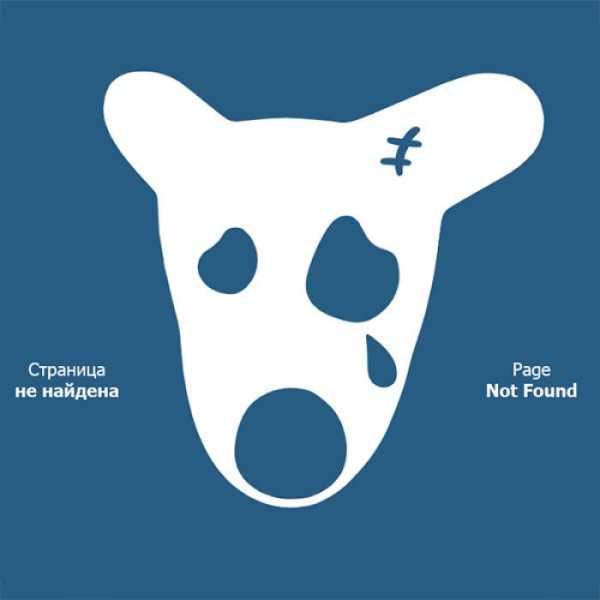
- Yandex browser установка
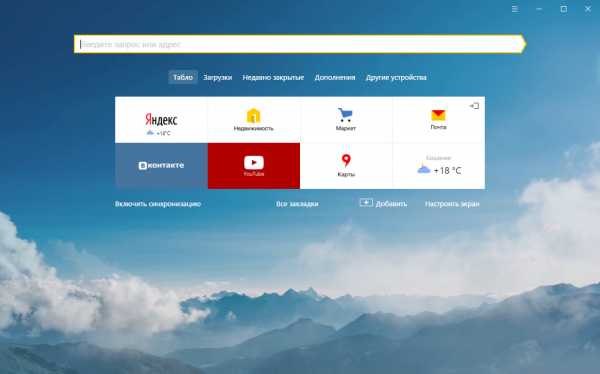
- Оперативная память служит для
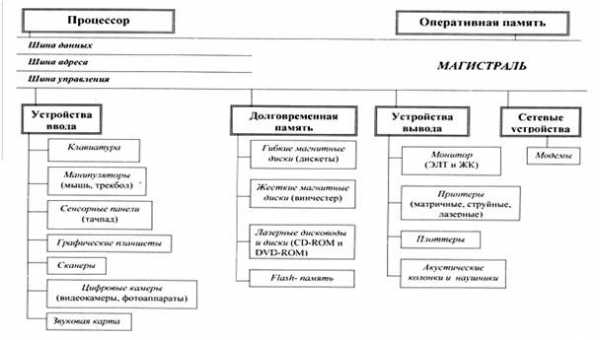
- Временные таблицы t sql

- Что такое юнион

- Где клавиатура в реестре

- Tc это